Tips 1: Så här tar du bort Webalta-sökmotorn
Tips 1: Så här tar du bort Webalta-sökmotorn
Ibland efter att ha installerats på en datorprogram när webbläsaren startar börjar den ständigt öppna sökmotorn, vilken är integrerad i systemet med virus. Du kan ta bort Webalta-sökmotorn på flera sätt.

Gå till Windows Kontrollpanelen och gå tillPunkten för installation och borttagning av program. Hitta Webalta Toolbar i listan över installerade applikationer och välj "Ta bort". När du avinstallerar programmet måste du välja "Ta bort från webbläsare". I slutet av proceduren startar du om datorn.
Använd systemsökning, vars strängfinns på Start-menyn. Ange Webalta som sökord, och gå sedan till fliken Avancerade alternativ. Markera sökobjekten i systemmapparna, samt bland de dolda filerna och mapparna. När sökningen är klar, radera alla filer vars namn innehåller Webalta. Detta hjälper dig att permanent ta bort Webalta-sökmotorn från alla webbläsare.
Virala program lämnar ofta sina spår iregistret, vilket kan leda till återhämtning efter borttagningsproceduren. Använd Windows + R-tangentkombinationen och skriv sedan Regedit. Sök efter ordet Webalta i registret och ta bort alla inställningar som innehåller det namnet.
Se till att sökmotorn "Webalta"är inte längre hemsidan i dina webbläsare. För att göra detta, gå till inställningarna för programmet du använder för att komma åt Internet, öppna fliken på hemsidan och rensa den. Rengör också cacheminnet.
Ta bort sökmotorn "Webalta" från systemet ochwebbläsare kan slutligen hjälpa till med antivirusprogram. Börja någon av dem. Skanna systemet för virus. Programmet identifierar automatiskt de infekterade filerna och tar bort dem. Starta om datorn. I framtiden måste du läsa noggrant licensavtalet för de installerade programmen för att förhindra infektion i datorn och inte ladda ner skadliga filer.
Tips 2: Så här tar du bort Goinf, Webalta
Goinf, Megogo, Webalta är alla sökmotorersystem, som ofta automatiskt blir startsidor. De kommer på datorn med olika olicensierade program. Det finns flera sätt att ta bort Goinf och andra system från datorn.
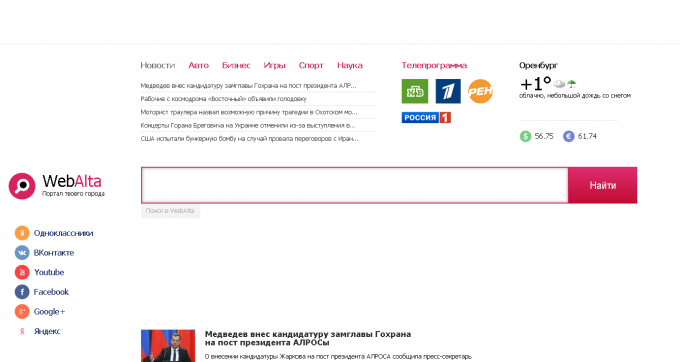
Om du har en webbläsare istället för den vanliga startensidan öppnar Goinf, Webalta etc., sedan först och främst gå till inställningarna, hitta "startsidan" och ändra den till resursen som du behöver. De flesta webbläsare har inställningar i snabbmenyn bredvid adressfältet.
Det finns en möjlighet att denna metod inte ärkommer att hjälpa till. Detta beror på att de listade sökmotorerna och deras analoger tränger in mycket djupt in i datorn och "bosätter sig" i olika mappar. Därför behandlas Megogo och andra sidor av vissa experter som virus.
För att bli av med systemen bör du ta ett antal steg:
- Gå till "Start". Hitta "Kontrollpanelen" och "Ta bort program". Hitta sökmotorn som du har. Till programmets namn måste tillägget av "verktygsfältet" läggas till. Markera rutan "Ta bort verktygsfält från alla webbläsare" och dubbel-radera filen.
- Öppna "Egenskaper" för webbläsaren du använder och gå till avsnittet "Objekt". Den visade raden ska inte innehålla några webbadresser.
- Gå till dina webbläsarinställningar och sätt söksidan du behöver.
- Ta bort alla referenser till Goinf, Webalta och andra sökmotorer som du inte vet från registret. Du måste göra det genom Regedit-kommandot, som ska anges i "Start".
Tips 3: Så här ändrar du huvudsidan i Operan
Browser Opera, som andra, låter användarna ändra startsidan och vanliga sökmotorn. Det kan göras ganska enkelt och enkelt.

Kanske är det inte en hemlighet att vissa program iinstallationstiden kan automatiskt ändra startsidan i webbläsaren eller den vanliga sökmotorn på egen hand. I vissa fall meddelar programvaran användaren av sådana åtgärder och du kan stänga av installationen, men i andra händer allt annorlunda. Dessutom kan ändringar inte bara ske under installationen av någon programvara, men också under nedladdningen.
Byter webbläsarens hemsida (hem) -sida
Du kan enkelt ändra startsidan tillInställningarna för Opera-webbläsaren. För att göra detta, gå till fliken "Inställningar" och välj "Allmänna inställningar". Därefter kommer användaren att bli ombedd att välja vad man ska göra när webbläsaren startar, nämligen vilken sida som ska öppnas. Om värdet till exempel är på "Starta från hemsidan" måste du ange dess webbadress i lämpligt fält, till exempel google.com. Den här proceduren för att ändra startsida i webbläsaren kan betraktas som komplett. Det här alternativet är perfekt om du inte installerade någon annan sökmotor, till exempel Webalta.Ta bort oönskad startsida
I händelse av att hela tiden visasVilken irriterande sökmotor som användaren inte installerade på egen hand och samtidigt inte avlägsnas, är det nödvändigt att göra något annat. För att ta bort den och användarens normala drift måste du köra "Registerredigeraren". Du måste öppna menyn "Start" och klicka på "Kör". Ett litet fönster visas, där du ska skriva regedit. Efter att ha bekräftat åtgärden öppnas fönstret Registry. Här måste du öppna fliken "Redigera" och välj "Sök", där till exempel webalta eller namnet på något annat system är inmatat. När sökresultaten visas ska du vara uppmärksam på parametern "Value", och om det finns ett sökbart namn, i det här fallet webalta, ska raden raderas. Använd F3-knappen för att upprepa denna procedur tills alla värden har raderats från registret. Detsamma kan göras med alla liknande system som inte ändras i vanliga webbläsarinställningar. Därefter kan du starta om Opera-webbläsaren och ändra startsidan igen i inställningarna. Efter alla dessa manipuleringar bör webbläsarens hemsida ändras till den som anges av användaren.Tips 4: Hur man känner till egenskaperna hos en dator
Ibland behöver en datorägare känna till sin konfiguration eller en komplett lista över installerade program. Standard Windows-verktyg kan inte göra detta och du måste använda program från tredje part.

PC-guiden
Mycket användbart och informativt gratis programPC-guiden, som kan hämtas från utvecklarens webbplats. När du installerar det på datorn kan du välja användarens språk. Följ anvisningarna, var uppmärksam på ytterligare tjänster som installerats som standard - kanske du osynligt försöker att införa sökmotortjänster som Webalta eller DeltaSearch.
Efter att programmet startat, startar skanningendator. För att ta reda på datorns konfiguration och egenskaperna hos alla komponenter, gå till avsnittet "Järn" i den vänstra delen av fönstret och klicka på motsvarande ikon. Till höger visas namnet på delen och en lista över dess prestandaegenskaper. För mer information om funktionen av ett element, klicka på namnet. Motsvarande data visas längst ner i fönstret.
I avsnittet "Konfiguration", förutom information omoperativsystem och installerade program kan du hitta lösenord till ditt konto, mail och andra Microsoft-program. För att göra detta, klicka på ikonen med tangenterna. Det är dock inte svårt att förstå, för när du sveper markören på varje element visas ett verktygstips.
Avsnittet "Test" är mycket användbart. Klicka på motsvarande ikon för att få uttömmande rapporter om driften av hela systemet, RAM i olika lägen, processor, hårddisk etc. För att göra rapporten tillförlitlig, rör den inte med musen och rör inte tangentbordet medan testet körs. Resultatet kommer att presenteras som ett diagram.
CPU-Z
Ett annat användbart program från samma utvecklareCPU-Z. Var försiktig när du installerar, för att inte få en objuden obtrusiv gäst - sökmotorn Fråga Sök. Eftersom programmen är helt gratis behöver utvecklare på något sätt tjäna, så behandla med att förstå de lilla tricken hos dessa snälla människor.
Programgränssnittet är helt engelska. CPU-Z visar information om Mainboard, CPU, Caches, Graphics och RAM. För information, gå till lämplig flik i programfönstret.
SIW
Det här programmet visar information om hårdvaranav datorn, installerade drivrutiner, operativsystem och programvara från tredje part, processer som körs, nätverk och lösenord på Microsofts program, gör det möjligt att köra ett minnestest och processorn, kontrollera hastigheten på Internet, etc. Om du föredrar den ryska versionen, efter att ha installerat programmet, klicka på ikonen Alternativ på den översta raden och välj det ryska språket listan.
Ofta injiceras malware på datorngenom öppna portar. För att få reda på eventuella svagheter, klicka på ikonen "Öppna portar". Programmet kommer att lista de hamnar som upptagits av olika processer.
Om du behöver veta IP- eller MAC-adressendin dator, klicka på ikonen "Nätverksinfo" i form av en bildskärm. Programmet kommer att visa den information som vanligtvis erhålls med kommandot ipconfig / all - nätverkskortet och routermodellen, nätverksinformation och motsvarande adresser.
För att få information om hårdvarandator, gå till avsnittet "Hårdvara" på vänster sida av fönstret. Mycket ofta orsaken till felaktig användning av datorn är överhettning av CPU, grafikkort, chipset, hårddisk. Klicka på ikonen "Sensorer" för att ta reda på den aktuella temperaturen på dessa komponenter.
En detaljerad lista över installerad utrustning kan erhållas genom att klicka på ikonen "Enheter". Klicka på enhetens namn i listan för att få detaljerad information om det.
Tips 5: Ta bort webben
Många användare har säkert märkt detVerksamheten hos den nya sökmotorn Webalta växer med språng. PS Webalta fångar obegränsat våra datorer och tar upp startsidorna i webbläsare. Tyvärr misslyckas ofta en standardändring av inställningar för att bli av med den här inbjudna gästerna. Våra tips hjälper dig att undvika ett nytt oönskade möte med Webalta.
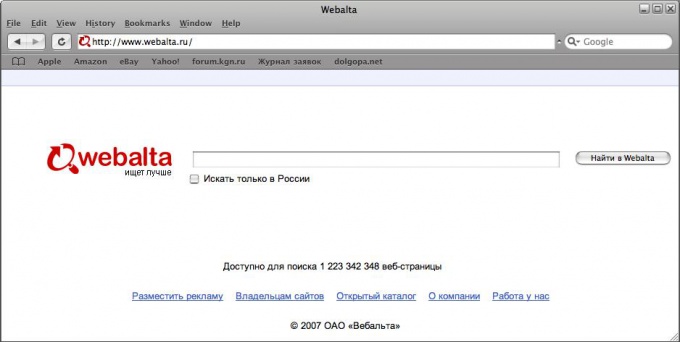
instruktion
1
Instruktioner för att bli av med Webalta för Opera ochInternetExplorer: - Först och främst gå till menyn i avsnittet "Start" och klicka på "Kör". - Döda kommandot "regedit" i det utställda fönstret. - I den öppnade registerredigeraren, hitta och välj "Redigera" och sedan "Sök". - Ange sedan "webalta" i sökrutan (Obs: Du måste ange det utan "http" eller ".ru"). - Klicka nu på knappen "Sök". - Hitta alla referenser till "webalta" och ta bort dem. (För att säkerställa att du raderar alla poster, kommer du troligtvis att behöva repetera de två föregående flera gånger). När du raderar den sökta posten kan du fortsätta söka efter nästa genom att trycka på F3-tangenten. - Starta webbläsaren och sätt startsidan på traditionellt sätt: "Verktyg" // "Internetalternativ" för InternetExplorer och "Tools" // "Settings" för Opera.
2
Anvisningarna för att bli av med Webalta för MozillaFirefox: - Öppna först filen "user.js". Vägen till den här filen är följande: enhet C // Documents and Settings // Namn // Application Data // Mozilla // Firefox // Profiles // xxxxxxxx.default. OBS! xxxxxxxx är ett digitalt värde, det har sin egen på varje dator. - När du har öppnat user.js fil, ta bort posten «http // webalta.ru» i den första och tredje raderna. Nu kan du ange adressen på din hemsida. - Kontrollera även filen "prefs.js", som ligger i samma mapp. I vissa fall kan du ändra rad 55: user_pref, där du hittar «browser.startup.homepage», «_http // webalta.ru» i stället för krom: //speeddial/content/speeddial.xul, som tilldelar standardsida förlängning kortnummer. - Och slutligen, starta webbläsaren och ställ in hemsidan på traditionellt sätt: "Verktyg" // "Inställningar" // "Basic" ...







